
Convertissez VOB en MP4 en quelques clics [Trucs et astuces d’experts]

VOB (Video Object) et MP4 (MPEG-4) sont des formats de fichiers vidéo populaires. Cependant, dans certains cas, vous devrez peut-être convertir VOB en MP4 pour une meilleure compatibilité, un partage plus facile et une taille de fichier plus petite. Lisez la suite pour découvrir comment convertir VOB en MP4.
Il existe plusieurs raisons pour lesquelles vous voudrez peut-être convertir des fichiers VOB (Video Object) au format MP4 (MPEG-4). Voici quelques-unes des principales raisons :
1. Compatibilité
MP4 est un format vidéo largement pris en charge et compatible avec plusieurs appareils, systèmes d’exploitation et lecteurs multimédias. La conversion de fichiers VOB en MP4 garantit que vos vidéos peuvent être lues sur divers appareils, notamment les smartphones, les tablettes, les ordinateurs et les téléviseurs intelligents.
2. Taille de fichier plus petite
Les fichiers VOB sont généralement de grande taille en raison de leur structure DVD vidéo et de l’inclusion de fonctionnalités supplémentaires telles que les menus et la navigation. La conversion de fichiers VOB en MP4 permet souvent d’obtenir une taille de fichier plus petite sans perte de qualité significative, ce qui facilite le stockage, le transfert et le partage de vos vidéos.
3. Partage en ligne
MP4 est un format couramment utilisé pour partager des vidéos en ligne. En convertissant VOB en MP4, vous pouvez télécharger plus facilement vos vidéos sur des plateformes de partage de vidéos, des sites de médias sociaux ou des services de stockage en nuage, car ces plateformes ont souvent des limitations sur les formats de fichiers qu’elles acceptent.
4. Montage et post-production
Si vous souhaitez éditer ou effectuer un travail de post-production sur vos vidéos, le MP4 offre plus de flexibilité que le VOB. De nombreux logiciels de montage vidéo prennent en charge le format MP4 en tant que format d’entrée et offrent un plus large éventail d’options d’édition. En convertissant des fichiers VOB en MP4, vous pouvez améliorer votre flux de travail d’édition et accéder à des fonctionnalités avancées telles que l’étalonnage des couleurs, les effets et les transitions.
5. Streaming et lecture en ligne
Le MP4 est devenu le format préféré pour la lecture en ligne avec la demande accrue des services de streaming et des plateformes de vidéo en ligne. En convertissant des fichiers VOB en MP4, vous pouvez vous assurer que vos vidéos sont facilement diffusables et accessibles à un public plus large.
6. Portabilité de l’appareil
Les fichiers MP4 sont compatibles avec divers appareils portables, notamment les smartphones, les tablettes et les lecteurs multimédias. En convertissant des fichiers VOB en MP4, vous pouvez profiter de vos vidéos lors de vos déplacements sans avoir besoin de lecteurs DVD spécialisés ou de logiciels supplémentaires.
Cette section présente les principaux outils de conversion de fichiers VOB que vous pouvez utiliser.
Si vous avez essayé de convertir des fichiers VOB en MP4 avec les méthodes ci-dessus mais que ce n'est pas aussi efficace, vous devriez envisager Video Converter Ultimate. Video Converter Ultimate fait de la conversion de fichiers VOB en MP4 un processus fluide et transparent.
Il permet la conversion par lots et peut convertir des fichiers VOB de grande et de petite taille. Video Converter Ultimate est un convertisseur VOB en MP4 parfait, bien que vous deviez peut-être télécharger le logiciel, qui prend peu ou pas de place.
Caractéristiques de Video Converter Ultimate :
Voici comment convertir VOB en MP4 à l’aide de Video Converter Ultimate.
01Téléchargez, installez et lancez Video Converter Ultimate sur votre ordinateur.
02Cliquez sur le bouton « Ajouter des fichiers » pour ajouter les fichiers VOB que vous souhaitez convertir. Personnalisez les paramètres de sortie, y compris le dossier de destination.

03Cliquez sur le bouton « Convertir tout » pour commencer à convertir vos fichiers VOB en MP4.

Lire la suite :
Comment convertir un fichier AVI en MP4 ? Résolu de 5 façons efficaces
10 options étonnantes d’enregistreur d’écran MP4 : enregistrez facilement des vidéos MP4
VLC est un lecteur multimédia très populaire disponible sur la plupart des appareils. Avec VLC, vous pouvez convertir VOB en MP4 et autres formats sans compromettre la qualité des fichiers. Voici comment convertir VOB en MP4 à l’aide de VLC.
Étape 1. Téléchargez et installez VLC. Lancez le lecteur multimédia sur votre appareil.
Étape 2. Cliquez sur l’onglet « Médias » situé en haut à gauche. Sélectionnez « Convertir/Enregistrer ». Dans l’onglet « Fichier », cliquez sur le bouton « Ajouter » pour choisir le fichier VOB que vous souhaitez convertir.

Étape 3. Choisissez le profil de conversion. Cliquez sur le bouton « Convertir/Enregistrer » pour configurer les paramètres de conversion. Dans la section Profil, choisissez « vidéo - H.264 + MP3 (MP4) » ou tout autre profil MP4 préférable. Vous pouvez également cliquer sur « Paramètres » pour régler des paramètres vidéo et audio spécifiques tels que la résolution, le débit binaire, le codec, etc.
Étape 4. Cliquez sur le bouton « Parcourir » sous « Destination » pour sélectionner votre dossier de destination pour le MP4 converti. Cliquez sur « Démarrer » pour commencer à convertir les fichiers VOB en MP4.
Convertio est un convertisseur VOB en MP4 gratuit en ligne. Outre la conversion VOB en MP4, Convertio permet la conversion de fichiers en plusieurs formats, comme la conversion de vidéos en Mp4. Voici comment convertir VOB en MP4 avec Convertio.
Étape 1. Accédez au site Web de Convertio via votre navigateur Web. Cliquez sur le bouton « Choisir des fichiers » pour télécharger votre/vos fichier(s) VOB à partir de votre ordinateur ou de votre stockage en nuage. Vous pouvez également glisser-déposer le(s) fichier(s) VOB directement sur la page Web de Convertio.

Étape 2. Sélectionnez le format de sortie souhaité. Dans ce cas, choisissez MP4 dans la liste déroulante des formats disponibles.
Étape 3. Ajustez les paramètres de conversion. Si vous avez des exigences spécifiques pour le fichier MP4 de sortie, telles que la modification du codec vidéo, de la résolution ou du débit binaire, vous pouvez cliquer sur le bouton « Paramètres » à côté du format de sortie. Cependant, si vous n'êtes pas sûr des paramètres, vous pouvez éviter cette partie et accepter les paramètres par défaut.
Étape 4. Cliquez sur le bouton « Convertir ». Cliquez sur l’icône « Télécharger » pour enregistrer le fichier converti sur votre stockage local.
À ne pas manquer :
Comment transférer MP4 sur iPhone de manière simple et rapide ? (5 Méthodes)
Les meilleurs convertisseurs MP4 en MPG hors ligne et en ligne que vous devez connaître
ZamZar est un convertisseur VOB en MP4 gratuit et gratuit. Suivez ces étapes pour convertir des fichiers VOB en MP4.
Étape 1. Rendez-vous sur le site de Zamzar. Cliquez sur le bouton « Choisir des fichiers » pour télécharger votre/vos fichier(s) VOB à partir de votre ordinateur.

Étape 2. Cliquez sur « Convertir en » pour sélectionner le format de sortie souhaité dans la liste déroulante des formats disponibles.
Étape 3. Cliquez sur le bouton « Convertir maintenant » pour lancer le processus de conversion. Une fois cela fait, cliquez sur le bouton « télécharger » pour accéder au fichier MP4 converti.
CloudConvert est un convertisseur VOB en MP4 en ligne gratuit. Il prend en charge plus de 200 formats de conversion. Voici comment convertir VOB en MP4 avec CloudConvert.
Étape 1. Ouvrez votre navigateur Web et accédez au site Web CloudConvert. Cliquez sur le bouton « Sélectionner un fichier » pour télécharger votre/vos fichier(s) VOB à partir de votre ordinateur.

Étape 2. Choisissez le format de sortie souhaité dans le menu déroulant à côté du fichier téléchargé.
Étape 3. Cliquez sur le bouton « paramètres » à côté du menu déroulant pour personnaliser vos préférences de paramètres vidéo. Toutefois, si vous n'êtes pas sûr des paramètres, vous pouvez utiliser les paramètres par défaut.
Étape 4. Cliquez sur « Convertir » pour lancer la conversion. Une fois la conversion terminée, cliquez sur le bouton « Télécharger » pour enregistrer le nouveau fichier sur votre ordinateur ou votre stockage de fichiers.
Voir aussi : Le fichier MP4 est-il trop volumineux ? Ensuite, vous devrez peut-être apprendre à compresser MP4 sans perte de qualité.
Handbrake est un logiciel gratuit et open-source permettant de convertir des fichiers vidéo numériques. Conçu à l’origine pour Mac, Handbrake a trouvé son chemin vers Windows et peut être utilisé sur tous les appareils et plates-formes pour convertir VOB en MP4, entre autres formats. Voici comment convertir VOB en MP4 à l’aide de Handbrake.
Étape 1. Téléchargez et installez HandBrake. Lancez l’application sur votre ordinateur.
Étape 2. Cliquez sur le bouton « Open Source », puis sur « Ouvrir le fichier » dans le coin supérieur gauche de la fenêtre HandBrake pour ajouter vos fichiers VOB.
Étape 3. Vous pouvez personnaliser les paramètres de sortie. Si vous n'ajustez pas les paramètres, cliquez sur « Parcourir » pour sélectionner votre dossier de destination et renommer votre nouveau fichier. Cliquez sur « Démarrer » pour commencer la conversion.
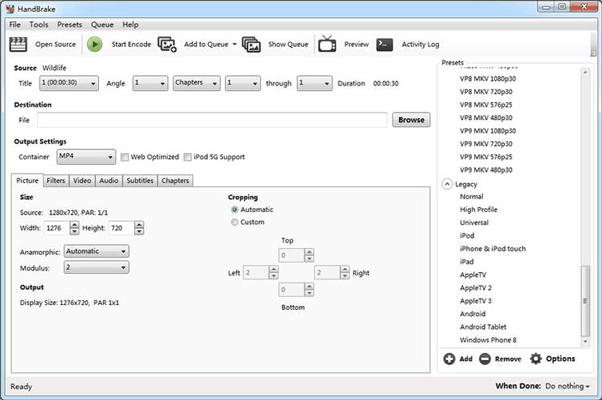
Media.io Converter est un convertisseur gratuit en ligne pour convertir des fichiers vidéo, audio et image. Avec Media.io Converter, vous pouvez convertir vos fichiers VOB en MP4 en quelques étapes simples. Voici comment convertir VOB en MP4.
Étape 1. Lancez le site Web dans votre navigateur Web. Cliquez sur « Convertir votre vidéo ». Cliquez sur « Choisir des fichiers » pour parcourir votre stockage à la recherche du fichier VOB que vous souhaitez convertir.
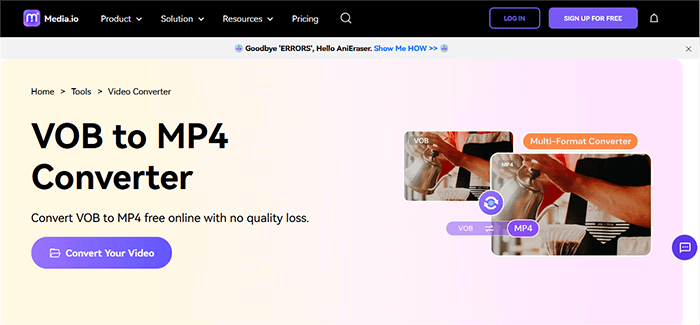
Étape 2. Dans le menu déroulant, sélectionnez MP4 comme format de fichier de sortie. Cliquez sur l’icône « paramètres » à côté de celle-ci pour définir vos préférences pour la vidéo de sortie.
Étape 3. Cliquez sur « Convertir ». Vous serez peut-être invité à vous inscrire ou à vous connecter à un compte Media.io. Une fois le fichier VOB converti, cliquez sur le bouton de téléchargement pour accéder au nouveau fichier MP4.
Peut aimer :
12 meilleurs logiciels de conversion vidéo pour Windows 11/10/8/7 (gratuit et payant)
Meilleurs compresseurs vidéo de 2023 : un examen complet
FreeConvert est un convertisseur VOB en MP4 gratuit disponible en ligne. Avec une interface utilisateur simple, FreeConvert facilite la conversion de VOB en MP4 en quelques étapes simples.
Étape 1. Cliquez sur le bouton « Choisir des fichiers » pour sélectionner les fichiers VOB que vous souhaitez convertir.

Étape 2. Cliquez sur le bouton « Convertir en MP4 » pour lancer la conversion.
Étape 3. Cliquez sur le bouton « Télécharger MP4 » lorsque l’état passe à « Terminé ».
La conversion de fichiers VOB en MP4 peut être effectuée à l’aide de diverses méthodes, notamment un logiciel de conversion vidéo, des convertisseurs en ligne ou un logiciel de montage vidéo. Choisissez la méthode de conversion qui correspond le mieux à vos besoins et suivez les étapes décrites dans cet article. Si vous voulez un convertisseur VOB en MP4 polyvalent et tout-en-un, téléchargez Video Converter Ultimate et profitez de conversions de fichiers illimitées.
Articles connexes :
Comment convertir une vidéo 4K en 1080P sans perte de qualité
[Mise à jour] Explorer le meilleur logiciel de compression vidéo Discord
Révolutionner les médias : les meilleurs outils pour la conversion M4A en MP4
11 façons de convertir un fichier DAT en MP4 sans perdre la qualité du fichier
Le meilleur convertisseur MP4 en MP3 : 13 logiciels chauds à ne pas manquer
Windows Conversion en toute simplicité : Comment convertir MP4 en MP3 sur Windows